Como formatar cartão SD no Android
Como formatar cartão SD no Android? Se você usa cartão SD no Android já deve ter acontecido dele parar de funcionar ou começar a dar erros do nada. O cartão SD é como o HD/SSD do computador, de vez em quando é preciso formatá-lo para tentar corrigir erros e problemas. Neste post explicamos como realizar a formatação direto pelo sistema, sem precisar remover o cartão SD do celular.
É importante lembrar que ao formatar o cartão SD você estará apagando tudo que tem gravado nele, portanto tenha certeza de ter feito backup das fotos, música ou qualquer outro dado antes de realizar o processo.
Como formatar cartão SD no Android
Antes de realizar a formatação verifique se o cartão SD está inserido no celular. Normalmente ele fica em uma gavetinha em um das laterais do dispositivo, e só é possível abrí-la com a chave pino que parece um alfinete.
1. Abra Todos Aplicativos.
2. Toque no botão da engrenagem Configurações.
3. Dentro das configurações desça no menu e toque em Assistência do aparelho e bateria. Alguns dispositivos não possuem essa opção, é direto “Armazenamento”.
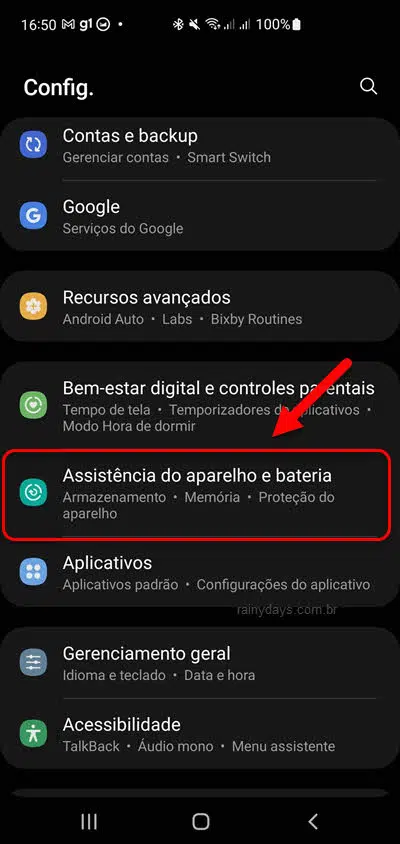
4. Toque em Armazenamento.
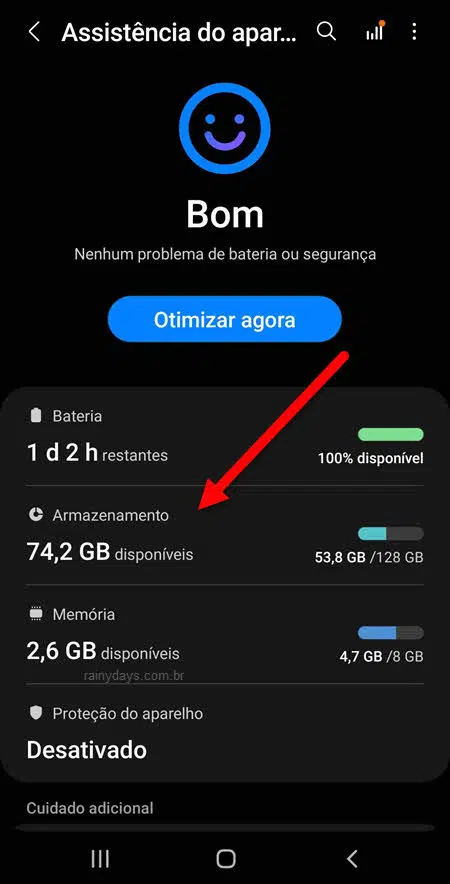
5. Ele vai mostrar o armazenamento interno do dispotivo. Toque no botão de três bolinhas no canto superior direito do Armazenamento.
6. Toque em Avançado.
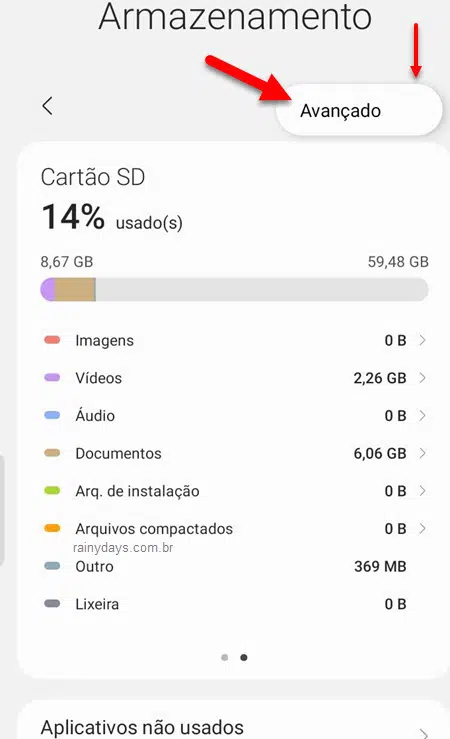
7. Entre em Cartão SD, normalmente a última opção na lista.

8. Toque em Formatar.
9. Vai aparecer o aviso explicando que vai apagar tudo, confirme tocando em Formatar cartão SD.
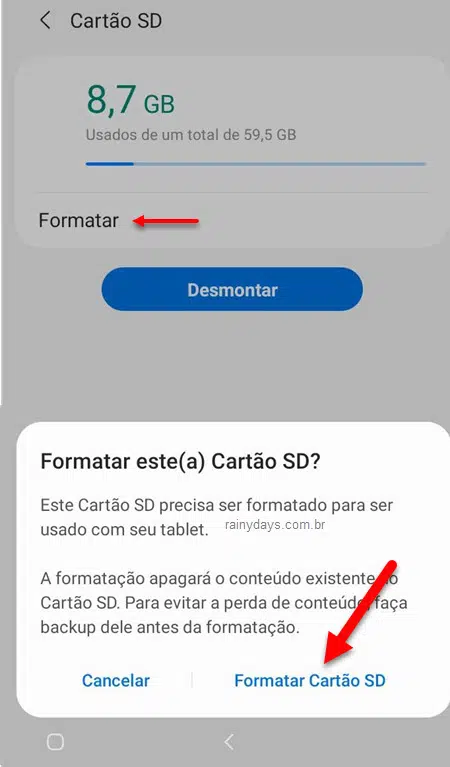
Você pode usar a formatação sempre que o cartão SD estiver com algum problema.
Uma dica para não causar problemas de leitura no cartão é nunca removê-lo do dispositivo quando estiver visualizando dados gravados ou removê-lo com o dispositivo ligado. Caso precise remover o cartão SD com o dispositivo ligado, primeiro entre nas opções de “Armazenamento” como mostrado acima e toque na opção “Desmontar”. É o mesmo recurso que usamos ao “Ejetar” um pendrive do computador.
